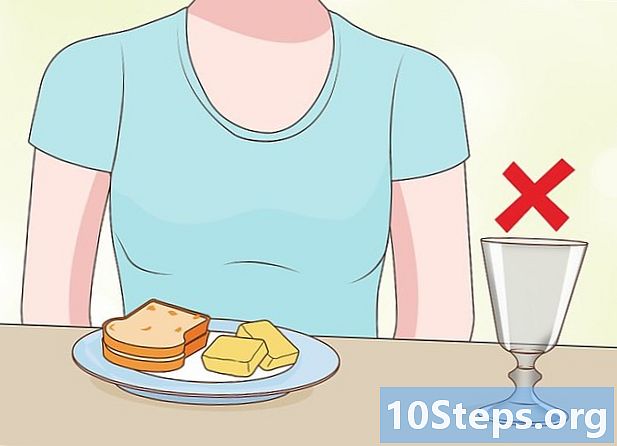Зміст
У цій статті ви дізнаєтеся, як пересилати електронні листи за допомогою Gmail. Ви можете зробити це або на веб-сайті Gmail, або через мобільний додаток. Щоб Gmail автоматично надсилав вхідні повідомлення на інший власний електронний лист, встановіть його за замовчуванням для надсилання через налаштування на веб-сайті (на ПК).
Кроки
Спосіб 1 з 3: Переадресація одного електронного листа на робочий стіл (комп’ютери)
) у верхній частині екрана. Електронне повідомлення буде переслано одержувачам, яких ви вибрали в розділі «Кому».
Метод 3 із 3: Пересилання всіх електронних листів

у правому верхньому куті папки "Вхідні". З'явиться спадне меню.
.
- У спадному меню виберіть "Налаштування".
- Перейдіть на вкладку «Пересилання та POP / IMAP».
Позначте опцію «Переслати копію отриманих електронних листів» у розділі «Пересилання».

У деяких випадках вам доведеться вибрати свою адресу електронної пошти (при налаштуванні переадресації через Gmail декількох). Клацніть спадне меню праворуч від «Переслати копію вхідних електронних листів на», а потім виберіть електронний лист.
Визначте поведінку Gmail. Ви можете вибрати, що Gmail робитиме з повідомленнями вхідних повідомлень, пересилаючи їх, натискаючи спадне меню праворуч від "e"; потім натисніть один із варіантів нижче:
- Зберігайте копію Gmail у вхідних: Клацніть цей параметр, щоб Gmail залишив копію електронного листа, перенаправленого на вашу поштову скриньку (без позначення як прочитане).
- Позначити копію Gmail як прочитану: Вибравши його, Gmail збереже копію електронного листа, пересланого у вхідні (вже позначений як "прочитаний").
- Архівна копія Gmail: Виберіть цей параметр, щоб Gmail позначив повідомлення як "прочитане" та перемістив у папку "Вся пошта".
- Видалити копію Gmail: переадресований електронний лист буде розміщений у кошику Gmail.

Прокрутіть вниз і натисніть Зберегти виданнявнизу екрана. Повідомлення Gmail автоматично пересилатимуться на обрану вами електронну адресу.
Поради
- Вибираючи видалити адресу електронної пошти зі списку пересилання, натисніть спадне меню поруч із пунктом «Переадресація та POP / IMAP», а потім «Видалити».
Попередження
- Ви можете пересилати електронні листи зі свого облікового запису лише на одну адресу одночасно.